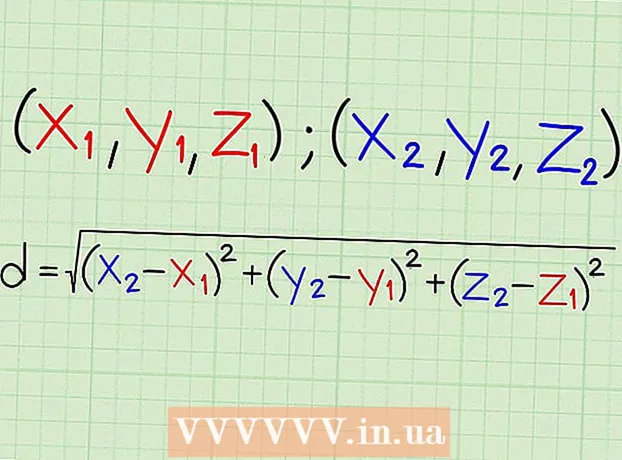Autorius:
Bobbie Johnson
Kūrybos Data:
10 Balandis 2021
Atnaujinimo Data:
1 Liepos Mėn 2024
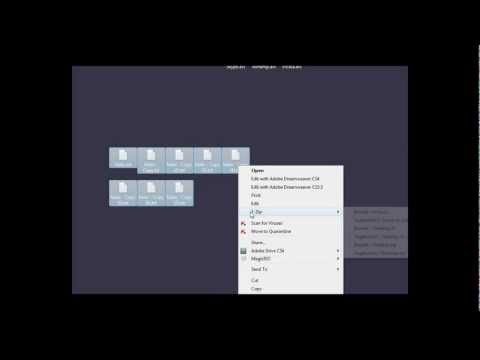
Turinys
Jei turite daug senų dokumentų ir jie užima daug vietos, mes turime gerą jūsų problemos sprendimą! Sukurkite archyvą, kad failai užimtų mažiau vietos. „Mac OS X“ galite archyvuoti failus neįdiegę jokios trečiosios šalies programinės įrangos. Mes jums pasakysime, kaip tai daroma.
Žingsniai
1 metodas iš 2: naudokite „Finder“
 1 Atidarykite „Finder“. „Finder“ galite atidaryti spustelėję programos piktogramą užduočių juostoje. Tai mėlyna kvadrato veido piktograma. Raskite failus, kuriuos norite suspausti.
1 Atidarykite „Finder“. „Finder“ galite atidaryti spustelėję programos piktogramą užduočių juostoje. Tai mėlyna kvadrato veido piktograma. Raskite failus, kuriuos norite suspausti. - Norėdami vienu metu suspausti kelis failus, sukurkite naują aplanką ir perkelkite ten visus failus.
 2 Pasirinkite failus arba aplanką. Dešiniuoju pelės mygtuku spustelėkite failo ar aplanko pavadinimą.
2 Pasirinkite failus arba aplanką. Dešiniuoju pelės mygtuku spustelėkite failo ar aplanko pavadinimą. - Jei pelė neturi dešiniojo mygtuko, laikykite nuspaudę „Ctrl“ ir spustelėkite failą ar aplanką.
 3 Spustelėkite Suspausti arba Sukurti archyvą arba Archyvą. Palaukite, kol procesas bus baigtas. Archyvo pavadinimas bus toks pat kaip aplanko / failo pavadinimas.
3 Spustelėkite Suspausti arba Sukurti archyvą arba Archyvą. Palaukite, kol procesas bus baigtas. Archyvo pavadinimas bus toks pat kaip aplanko / failo pavadinimas. - Jei pasirinksite ir archyvuosite kelis failus vienu metu, archyvas bus pavadintas Archive.zip.
- Archyvas bus 10% mažesnis nei nesuspaustų failų.
2 metodas iš 2: kitos programos naudojimas
 1 Raskite archyvavimo programą internete. Yra keletas nemokamų programų, įveskite „Google“ paieškos užklausą.
1 Raskite archyvavimo programą internete. Yra keletas nemokamų programų, įveskite „Google“ paieškos užklausą. - Kitos programos gali geriau suglaudinti failus nei „Mac OS X“ archyvatorius.
 2 Pridėkite failus prie programos. Spustelėkite mygtuką sukurti archyvą. Pasirinkite aplanką, kuriame norite išsaugoti archyvą.
2 Pridėkite failus prie programos. Spustelėkite mygtuką sukurti archyvą. Pasirinkite aplanką, kuriame norite išsaugoti archyvą.  3 Jei norite, įdėkite slaptažodį į archyvą.
3 Jei norite, įdėkite slaptažodį į archyvą.